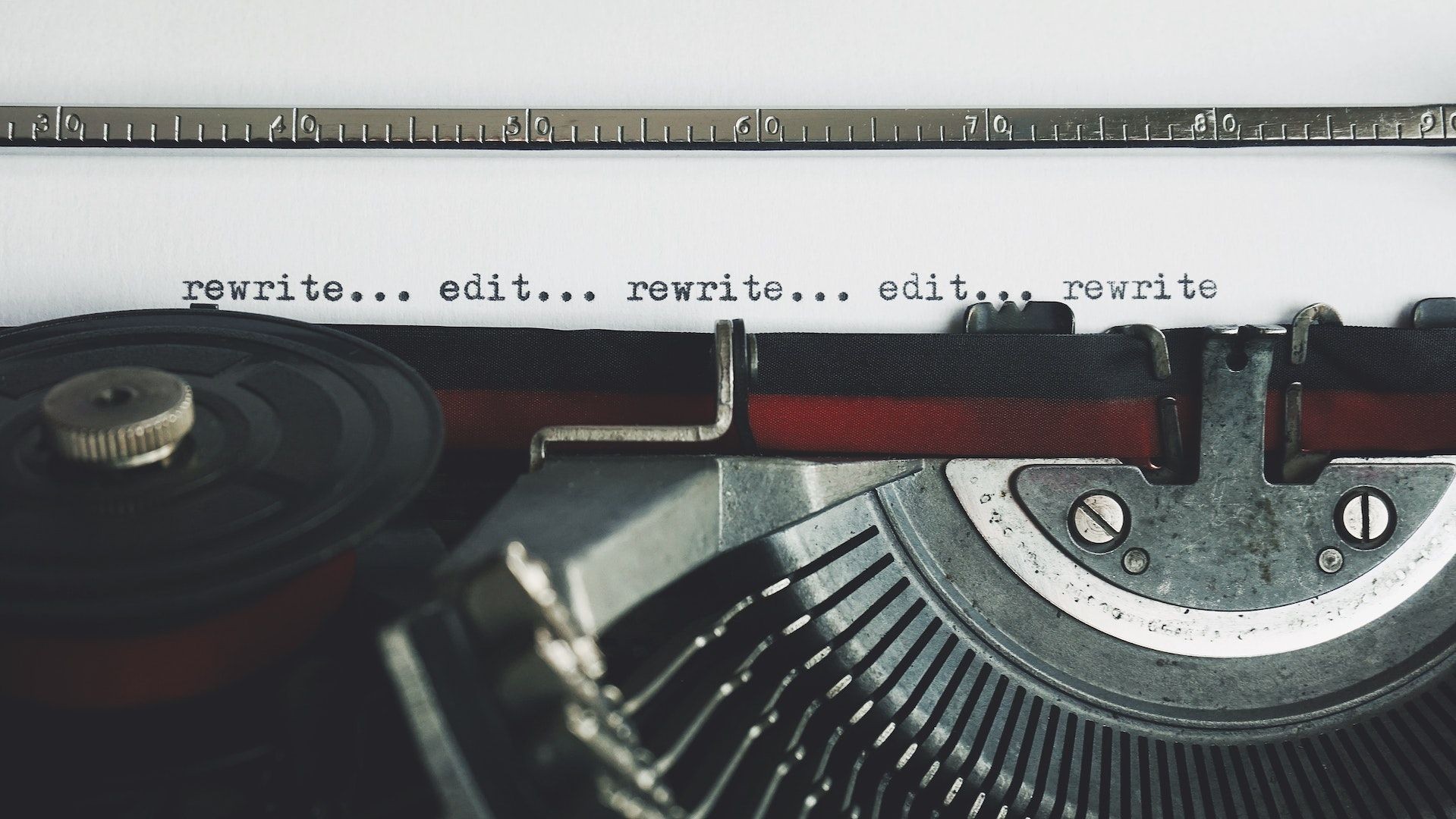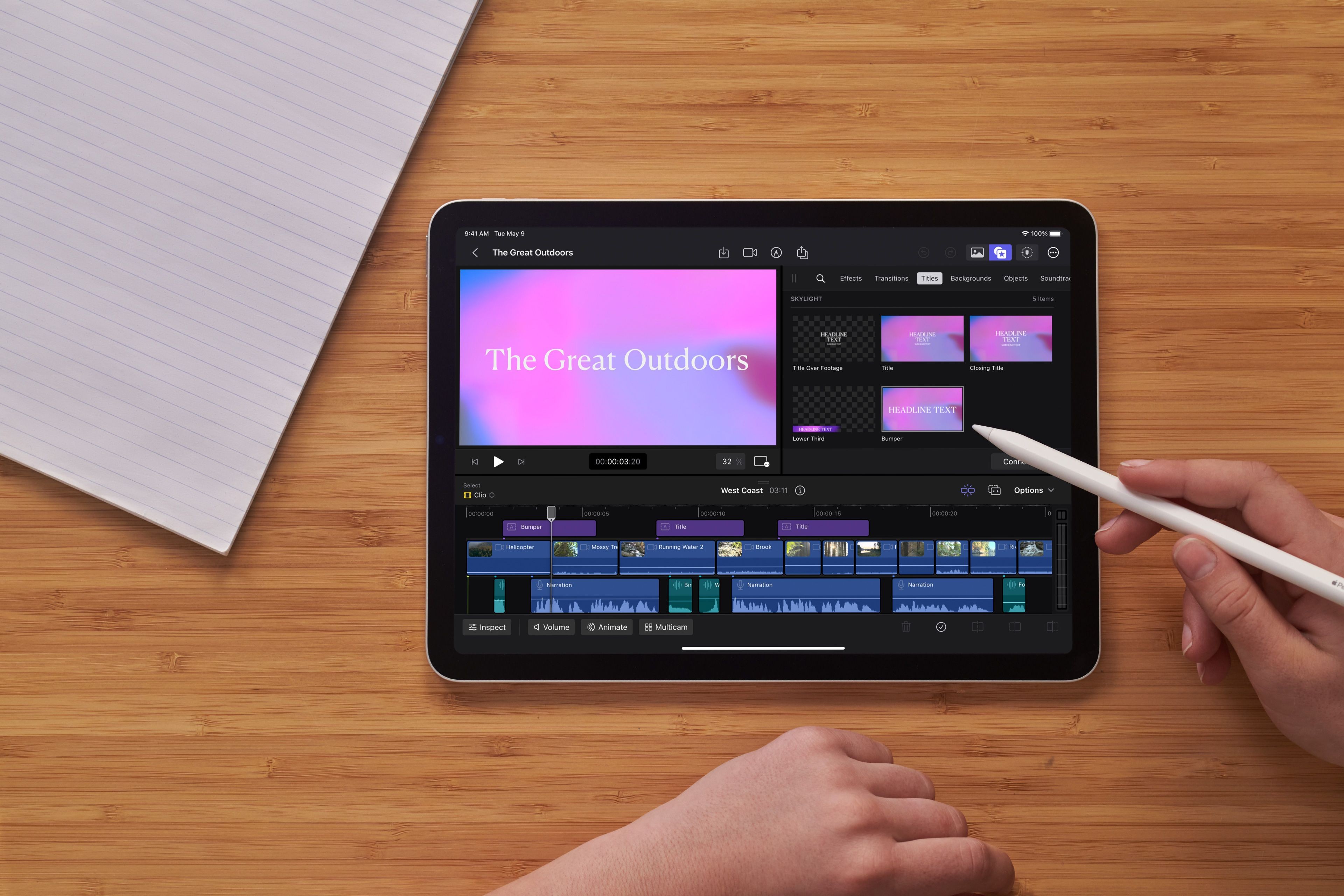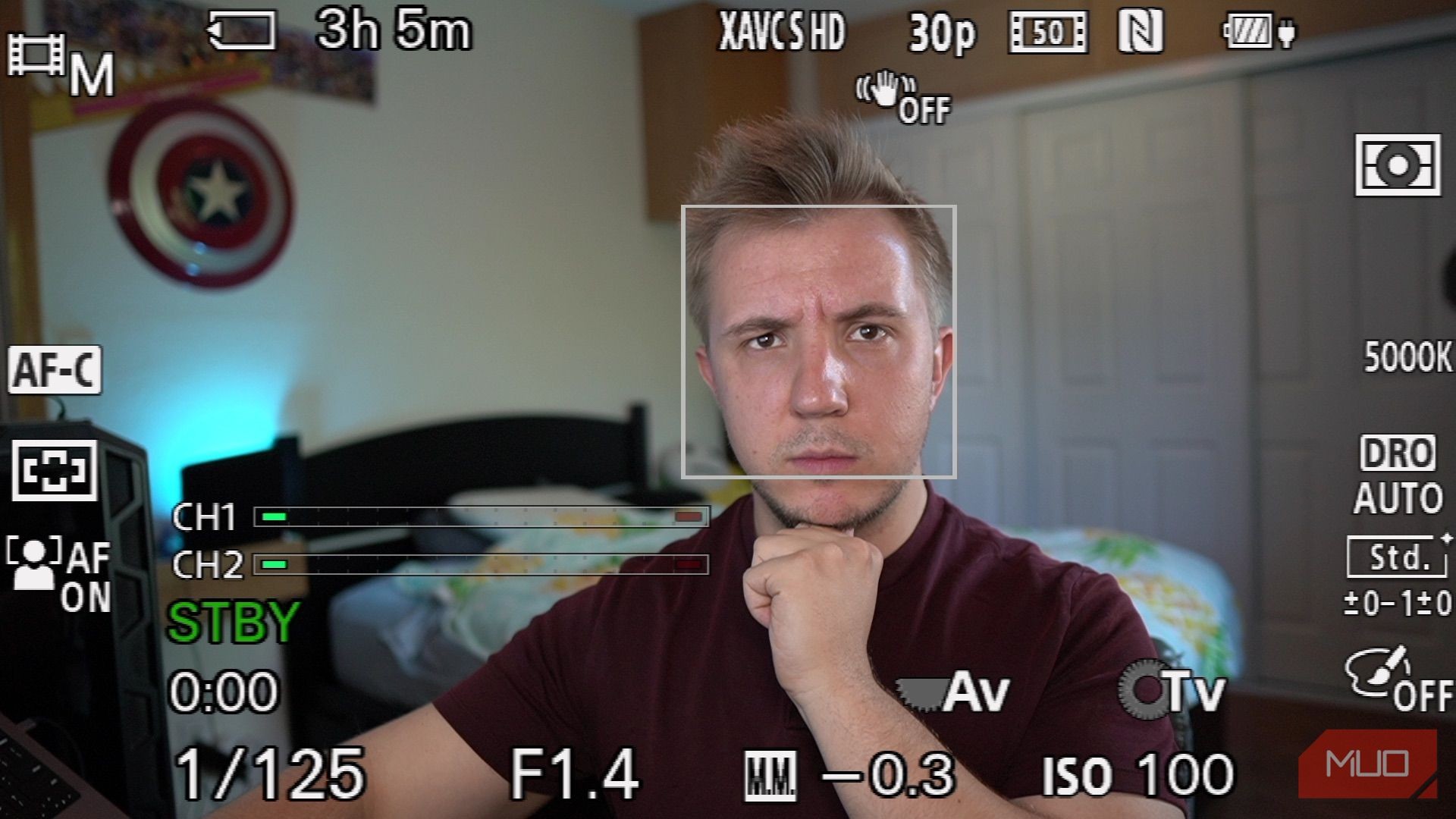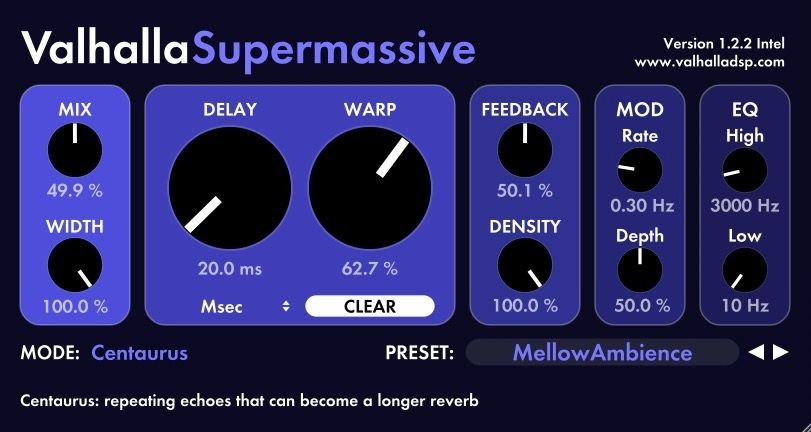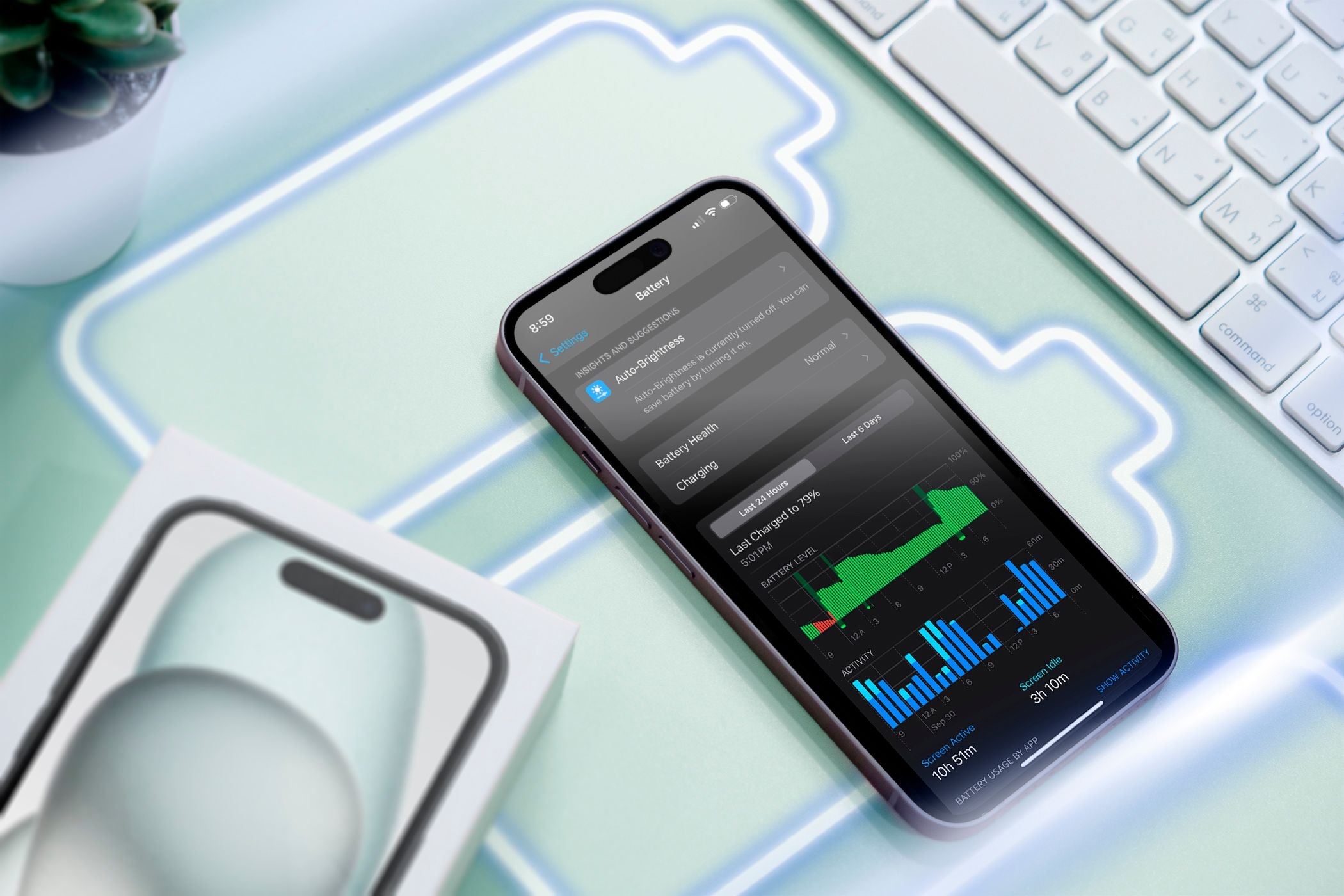Contents
- Chọn Ổ Cứng Ngoài Phù Hợp
- Cách Chuyển Thư Viện Âm Thanh Logic Sang Ổ Cứng Ngoài
- Cách Chuyển Thư Viện Âm Thanh Logic Trở Lại Máy Tính
- Khắc Phục Sự Cố Thư Viện Âm Thanh Logic Không Hoạt Động
- Thư Mục Thư Viện Âm Thanh Không Thể Tìm Thấy
- Menu Thư Viện Âm Thanh Logic Bị Mờ
- 1. Tôi có thể sử dụng ổ cứng ngoài cũ để lưu trữ thư viện âm thanh Logic không?
- 2. Tôi cần bao nhiêu dung lượng trống trên ổ cứng ngoài để lưu trữ thư viện âm thanh Logic?
- 3. Tôi có thể di chuyển thư viện âm thanh Logic sang ổ cứng đã từng sử dụng cho Time Machine không?
- 4. Tôi cần làm gì nếu menu thư viện âm thanh Logic bị mờ?
- 5. Tôi có thể tải trực tiếp thư viện âm thanh Logic vào ổ cứng ngoài không?
- 6. Tôi cần làm gì nếu thư viện âm thanh Logic không được tìm thấy?
- 7. Tôi có thể sử dụng ổ cứng ngoài với cổng kết nối khác USB-C không?
- Di Chuyển Thư Viện Âm Thanh Logic Và Giải Phóng Không Gian
Khi bạn bắt đầu sử dụng Logic Pro, thư viện âm thanh thường được tải về lưu trữ nội bộ của máy tính. Tuy nhiên, theo thời gian, dung lượng lưu trữ trên máy Mac của bạn có thể bị đầy. Việc chuyển thư viện âm thanh sang ổ cứng ngoài không chỉ giúp giải phóng không gian lưu trữ mà còn cải thiện tốc độ hoạt động của phần mềm. Chỉ cần bạn có một cổng USB-C dự phòng trong suốt quá trình làm việc, việc lưu trữ thư viện âm thanh Logic trên ổ cứng ngoài hầu như không có nhược điểm nào.
Chọn Ổ Cứng Ngoài Phù Hợp
Ổ cứng ngoài (HD) với khoảng 70GB dung lượng trống là đủ để chứa toàn bộ thư viện âm thanh Logic. Thư viện này có dung lượng khoảng 73GB, nhưng các yếu tố như Apple Loops, phản hồi xung và các preset của nhạc cụ phần mềm vẫn sẽ được giữ lại trên máy tính.
Nếu bạn đang tìm mua ổ cứng mới, ổ cứng thể rắn (SSD) hiện nay có giá cả hợp lý và cung cấp độ bền cũng như tốc độ ghi tốt hơn so với ổ cứng truyền thống (HDD).
Hầu hết các máy Mac mới đều sử dụng cổng USB-C, vì vậy nên mua ổ cứng ngoài cũng sử dụng loại kết nối này để tránh phải sử dụng bộ chuyển đổi.
Có một số yếu tố bạn cần xem xét khi mua ổ cứng ngoài cho Mac, trong đó tốc độ đọc và ghi là một trong những yếu tố quan trọng nhất. Điều này sẽ giúp phiên làm việc của bạn trên Logic diễn ra mượt mà hơn.
Cuối cùng, đừng bỏ qua các ổ HDD nếu bạn có sẵn một cái. Đặc biệt nếu chúng ban đầu có chất lượng cao. Bạn có thể kiểm tra hiệu suất của ổ cứng với máy tính xách tay của mình và nếu thấy quá chậm, bạn có thể tìm mua một ổ cứng tốt hơn.
Nếu bạn muốn xem qua một số lựa chọn tốt, hãy tham khảo bài viết tổng hợp về các ổ cứng tốt nhất bạn có thể mua cho Mac.
Cách Chuyển Thư Viện Âm Thanh Logic Sang Ổ Cứng Ngoài
Việc di chuyển thư viện âm thanh Logic là một quá trình khá đơn giản và còn có thêm lợi ích là cải thiện hiệu suất của Logic Pro trên máy tính của bạn. Tuy nhiên, có một số điều cần lưu ý.
Điều quan trọng là thư viện phải được tải về máy tính của bạn trước khi bạn thử di chuyển nó. Ngoài ra, bạn không thể di chuyển thư viện sang ổ cứng đã từng được sử dụng cho các bản sao lưu Time Machine.
Sau khi đã lưu ý những điều quan trọng trên, đây là những gì bạn cần làm:
- Kết nối ổ cứng ngoài với máy Mac của bạn.
- Mở Logic Pro, sau đó trong thanh điều hướng phía trên, nhấp vào Logic Pro > Sound Library > Relocate Sound Library.
- Chọn ổ cứng ngoài mà bạn muốn chuyển thư viện đến, sau đó nhấp vào Relocate.
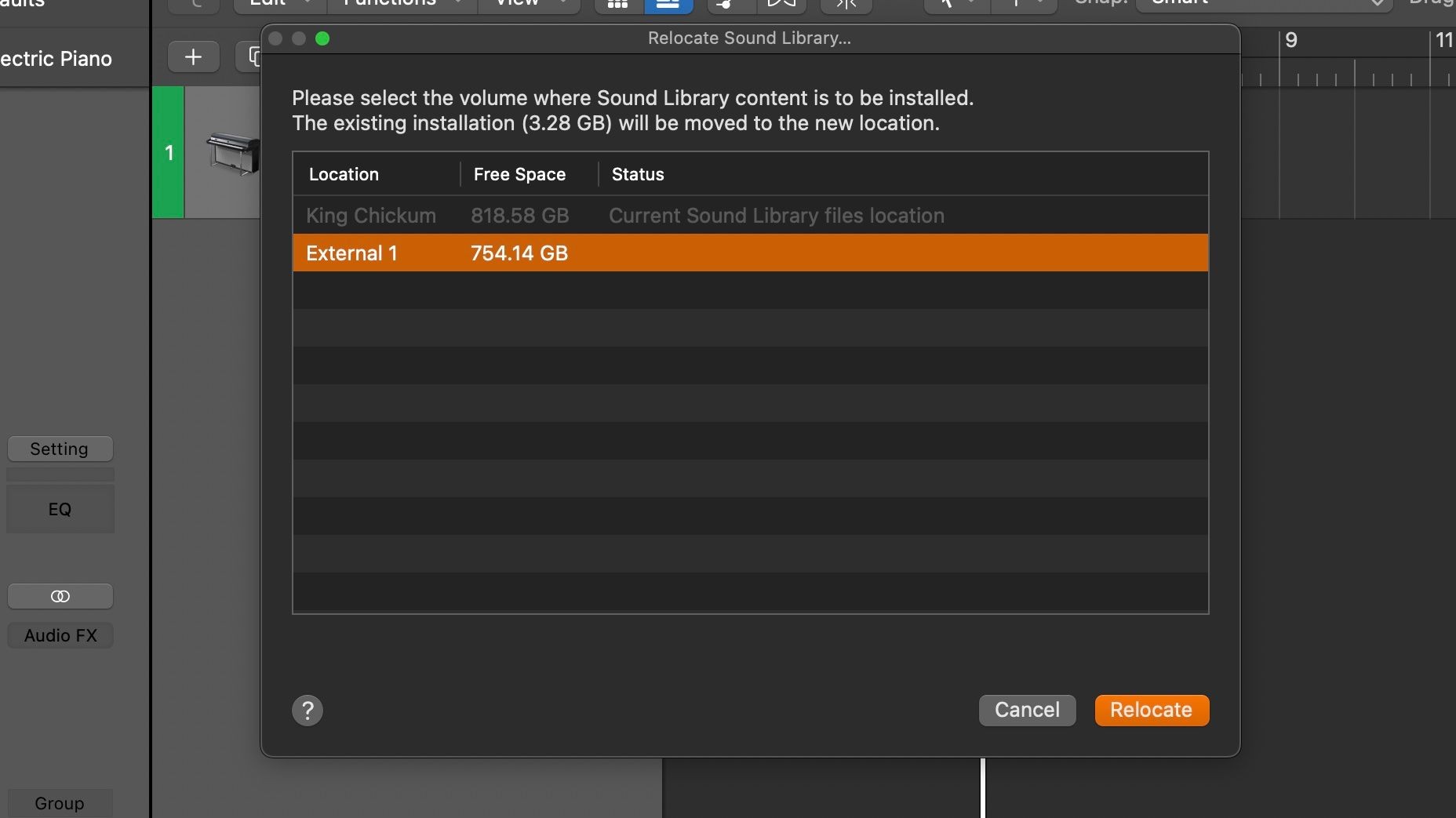 Thông báo di chuyển thư viện âm thanh Logic
Thông báo di chuyển thư viện âm thanh Logic - Bạn sẽ thấy thông báo xác nhận rằng các tệp đã được di chuyển. Nhấp vào OK để hoàn tất quá trình.
Khi sử dụng Logic Pro trong tương lai, hãy kết nối ổ cứng ngoài với máy tính của bạn. Logic sẽ tự động nhận diện thư viện âm thanh.
Cách Chuyển Thư Viện Âm Thanh Logic Trở Lại Máy Tính
Việc chuyển thư viện âm thanh trở lại máy tính cũng theo cùng một quy trình. Bạn sẽ cần làm điều này nếu bạn dự định đổi tên ổ cứng ngoài nơi lưu trữ thư viện Logic của bạn, nếu không bạn có thể gặp vấn đề.
Trước tiên, hãy chuyển thư viện trở lại máy tính theo các bước dưới đây, sau đó đổi tên ổ cứng ngoài của bạn. Sau đó, bạn có thể di chuyển thư viện trở lại ổ cứng ngoài với tên mới.
Đây là các bước:
- Kết nối ổ cứng ngoài với máy Mac của bạn.
- Mở Logic Pro, sau đó trong thanh điều hướng phía trên, nhấp vào Logic Pro > Sound Library > Relocate Sound Library.
- Chọn ổ cứng nội bộ của máy tính của bạn, sau đó nhấp vào Relocate.
Khắc Phục Sự Cố Thư Viện Âm Thanh Logic Không Hoạt Động
Mặc dù việc di chuyển thư viện âm thanh Logic khá dễ dàng, bạn vẫn có thể gặp phải một số vấn đề khó chịu. Thông thường, vấn đề này xuất phát từ việc vô tình thay đổi tên của ổ cứng ngoài hoặc các thư mục trong đường dẫn tệp.
Dưới đây là một số bước khắc phục sự cố bạn có thể thực hiện nếu gặp phải những vấn đề này.
Thư Mục Thư Viện Âm Thanh Không Thể Tìm Thấy
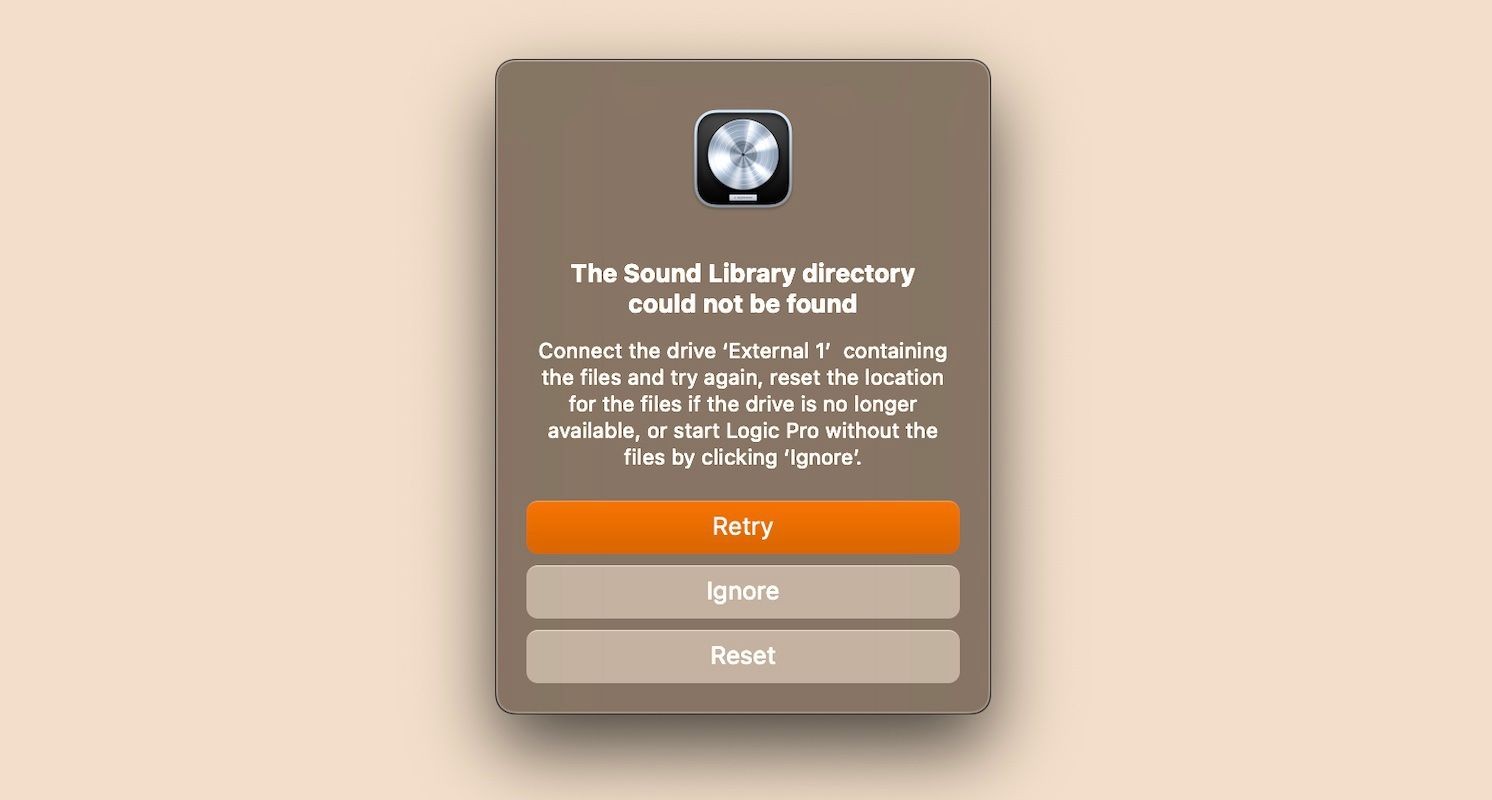 Thông báo lỗi Logic Pro thư viện âm thanh không thể tìm thấy
Thông báo lỗi Logic Pro thư viện âm thanh không thể tìm thấy
Việc ngắt kết nối ổ cứng ngoài nơi lưu trữ thư viện âm thanh sẽ dẫn đến thông báo rằng thư viện âm thanh không thể tìm thấy.
Trước tiên, hãy kiểm tra lại xem ổ cứng của bạn đã được kết nối đúng cách chưa. Nếu không phải là vấn đề này, có thể là do tên ổ cứng đã bị thay đổi. Nó cũng có thể là vấn đề do bạn tải trực tiếp thư viện âm thanh vào ổ cứng ngoài thay vì tải về máy tính trước rồi mới di chuyển.
Trong cả hai trường hợp, bạn sẽ cần phải thiết lập lại thư viện âm thanh:
- Thoát Logic Pro.
- Ngắt kết nối bất kỳ ổ cứng ngoài nào khỏi máy tính của bạn.
- Mở lại Logic Pro. Khi bạn thấy thông báo “The Sound Library directory could not be found”, nhấp vào Reset. Điều này sẽ cài đặt lại thư viện trên máy tính của bạn.
- Làm theo hướng dẫn để cài đặt thư viện âm thanh trên máy tính của bạn.
- Sau khi hoàn tất, bạn sẽ có tùy chọn di chuyển thư viện âm thanh một lần nữa. Kết nối ổ cứng của bạn, sau đó thoát và mở lại Logic Pro.
- Nhấp vào Logic Pro > Sound Library > Relocate Sound Library để lặp lại quá trình di chuyển nó sang ổ cứng ngoài của bạn.
Menu Thư Viện Âm Thanh Logic Bị Mờ
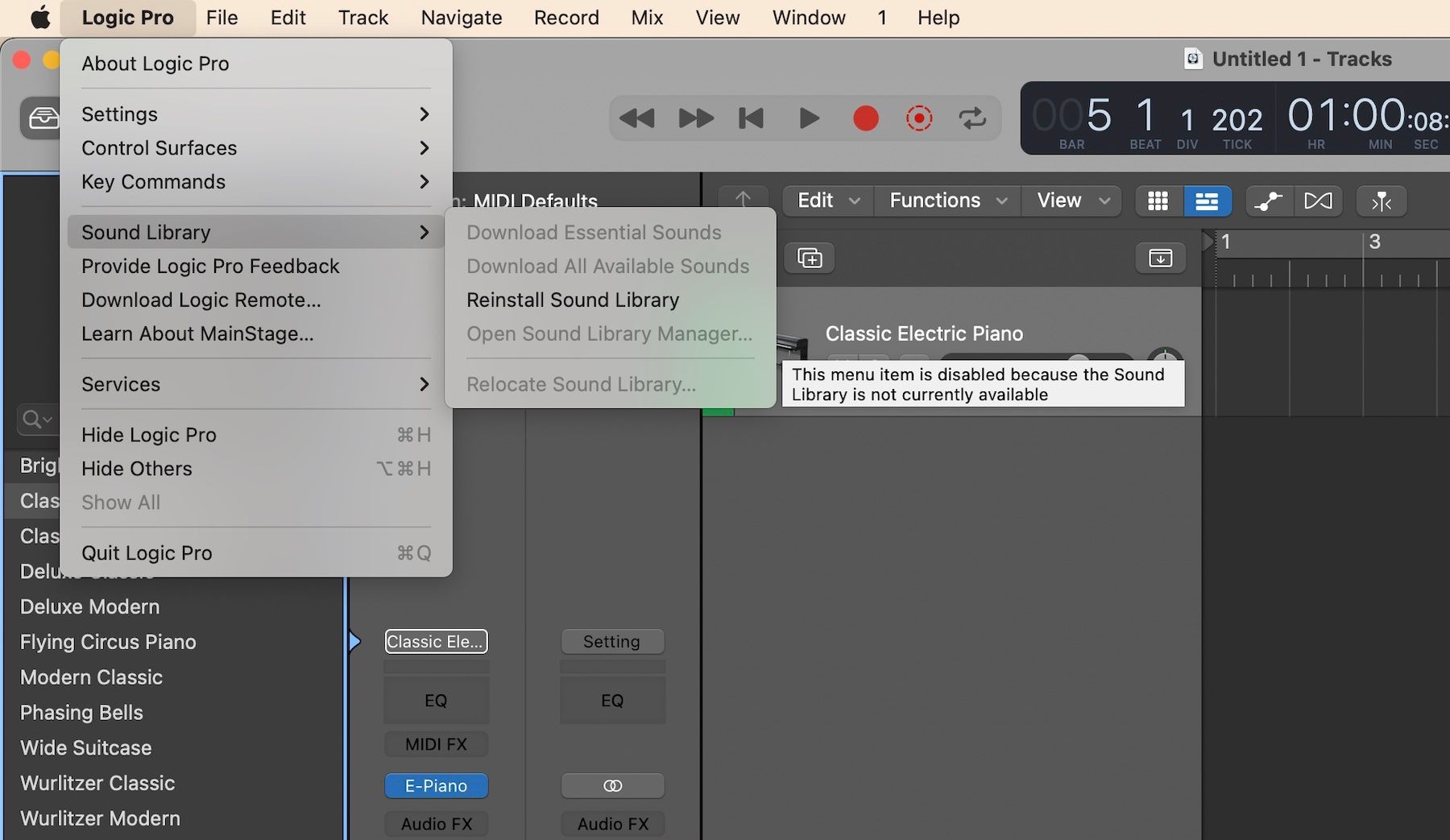 Menu thư viện âm thanh Logic Pro bị mờ
Menu thư viện âm thanh Logic Pro bị mờ
Bạn có thể gặp phải vấn đề khi menu thư viện âm thanh bị mờ trong menu cài đặt. Điều này có thể do tên của ổ cứng ngoài bị thay đổi hoặc tương tự, thay đổi tên của các thư mục chứa thư viện âm thanh.
Trong trường hợp này, hãy thử các bước sau:
- Thoát Logic Pro.
- Đổi tên ổ cứng ngoài hoặc các thư mục thư viện âm thanh trở lại tên gốc của chúng.
- Ngắt kết nối ổ cứng một cách an toàn và rút nó khỏi máy tính của bạn.
- Sau một lúc, kết nối lại ổ cứng ngoài với máy tính của bạn.
- Mở một phiên làm việc mới trong Logic Pro và nhấp vào Logic Pro > Sound Library để kiểm tra xem menu có thể truy cập được không.
Menu sẽ không còn bị mờ, cho phép bạn di chuyển thư viện âm thanh và truy cập vào trình quản lý thư viện âm thanh.
Nếu bạn không nhớ tên gốc của ổ cứng ngoài, hãy làm theo các bước sau:
- Thoát Logic Pro.
- Ngắt kết nối ổ cứng ngoài của bạn.
- Mở lại Logic Pro. Bạn sẽ thấy thông báo “The Sound Library directory could not be found”. Nhấp vào Reset để loại bỏ ổ cứng ngoài làm vị trí chính và cài đặt lại thư viện trên máy tính của bạn.
- Làm theo hướng dẫn để cài đặt thư viện âm thanh trên máy tính của bạn. Sau khi hoàn tất, bạn có tùy chọn di chuyển thư viện âm thanh một lần nữa. Kết nối ổ cứng với máy tính của bạn, sau đó thoát và mở lại Logic Pro.
- Nhấp vào Logic Pro > Sound Library > Relocate Sound Library để lặp lại quá trình di chuyển nó sang ổ cứng ngoài của bạn.
1. Tôi có thể sử dụng ổ cứng ngoài cũ để lưu trữ thư viện âm thanh Logic không?
Có, bạn có thể sử dụng ổ cứng ngoài cũ nếu nó có đủ dung lượng và tốc độ đọc/ghi phù hợp. Hãy kiểm tra hiệu suất của ổ cứng trước khi sử dụng.
2. Tôi cần bao nhiêu dung lượng trống trên ổ cứng ngoài để lưu trữ thư viện âm thanh Logic?
Bạn cần khoảng 70GB dung lượng trống để lưu trữ toàn bộ thư viện âm thanh Logic.
3. Tôi có thể di chuyển thư viện âm thanh Logic sang ổ cứng đã từng sử dụng cho Time Machine không?
Không, bạn không thể di chuyển thư viện âm thanh Logic sang ổ cứng đã từng được sử dụng cho các bản sao lưu Time Machine.
4. Tôi cần làm gì nếu menu thư viện âm thanh Logic bị mờ?
Hãy kiểm tra lại tên của ổ cứng ngoài và các thư mục thư viện âm thanh, đảm bảo chúng không bị thay đổi. Nếu cần, hãy đổi tên lại và kết nối lại ổ cứng.
5. Tôi có thể tải trực tiếp thư viện âm thanh Logic vào ổ cứng ngoài không?
Không, bạn cần tải thư viện âm thanh Logic về máy tính của mình trước khi di chuyển nó sang ổ cứng ngoài.
6. Tôi cần làm gì nếu thư viện âm thanh Logic không được tìm thấy?
Hãy kiểm tra lại kết nối của ổ cứng ngoài và đảm bảo tên ổ cứng không bị thay đổi. Nếu cần, hãy thiết lập lại thư viện âm thanh theo hướng dẫn.
7. Tôi có thể sử dụng ổ cứng ngoài với cổng kết nối khác USB-C không?
Có, nhưng bạn sẽ cần sử dụng bộ chuyển đổi để kết nối ổ cứng ngoài với máy Mac của bạn.
Tạp Chí Mobile luôn cập nhật những thông tin hữu ích nhất về công nghệ và phần mềm. Để biết thêm nhiều hướng dẫn hữu ích khác, hãy truy cập Hướng Dẫn.
Di Chuyển Thư Viện Âm Thanh Logic Và Giải Phóng Không Gian
Việc di chuyển thư viện âm thanh Logic sang ổ cứng ngoài không chỉ giúp giải phóng một lượng lớn không gian trên máy tính của bạn mà còn có thêm lợi ích là cải thiện tốc độ hoạt động của Logic. Nếu bạn có một ổ cứng dự phòng, bạn có thể thử nghiệm nó, nếu không, hãy mua một ổ SSD đáng tin cậy để thực hiện công việc này.